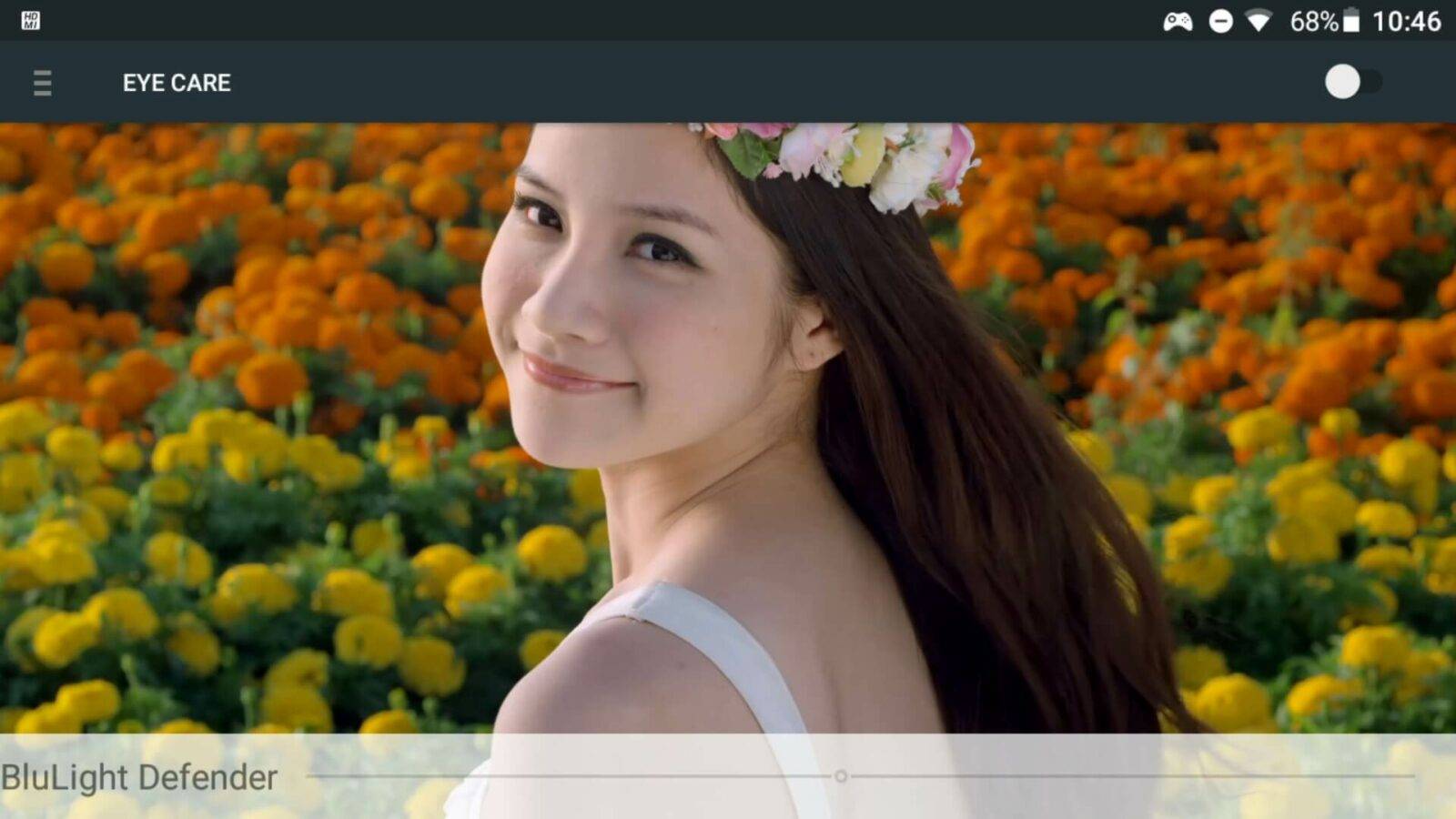Das GPD XD Plus verfügt über ein großartiges H-IPS-Display, und Sie können ganz einfach einige Einstellungen ändern, um das Beste daraus zu machen, oder es an Ihre persönlichen Vorlieben anpassen. Sie können dies mit der integrierten Miravision-App tun, auf die Sie in unserer Schritt-für-Schritt-Anleitung unten zugreifen können.
Bitte beachten Sie, dass sich die Einstellungen nur auf die H-IPS-Anzeige und nicht auf die TV-Ausgabe auswirken. Sie müssen die Anzeigeeinstellungen an Ihrem Fernsehgerät ändern, wenn Sie ein HDMI-Kabel für die Ausgabe an ein Fernsehgerät verwenden. Gehen Sie zum Menü Einstellungen und wählen Sie Erweiterte Einstellungen





SmartScreen

Bild-Modus

Grundlegende Farbstimmung

Erweiterte Abstimmung

Dynamischer Kontrast

BluLight Defender

Standardeinstellungen wiederherstellen